HOME > iPhone > iPhoneの使い方 >
本ページ内には広告が含まれます
ここではiPhoneへの曲・音楽の入れ方を紹介しています。
![]() パソコンからiPhoneへ曲・音楽を入れるには、先にiTunesに曲・音楽を入れる必要があります。iTunesへ曲を入れた後に、iTunesとiPhoneを同期することでiPhoneに曲を入れる(転送する)ことができます。
パソコンからiPhoneへ曲・音楽を入れるには、先にiTunesに曲・音楽を入れる必要があります。iTunesへ曲を入れた後に、iTunesとiPhoneを同期することでiPhoneに曲を入れる(転送する)ことができます。
また、iPhone上のiTunes Storeから音楽をダウンロード購入したり、Apple Musicから音楽をダウンロードして、直接iPhoneに音楽を入れることも可能です。
* iTunesはアップルの公式サイト(http://www.apple.com/jp/itunes/)から無料でダウンロード可能です。
目次:
![]() パソコンからiPhoneに音楽を入れる
パソコンからiPhoneに音楽を入れる
![]() iPhoneで直接音楽を入れる
iPhoneで直接音楽を入れる
CDから音楽をiPhoneに入れたい、またパソコンに保存されている音楽ファイルをiPhoneに入れたい場合は、まずiTunesに音楽を追加・取り込みます。
iTunesに音楽を追加後、iTunesとiPhoneを同期することで、iTunesからiPhoneに曲・音楽を転送することができます。
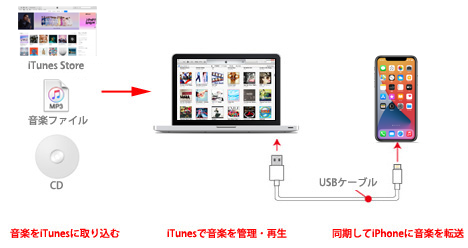
![]() CDからiPhoneへ曲・音楽を入れる
CDからiPhoneへ曲・音楽を入れる
CDから音楽をiTunesにインポート(取り込み)します。インターネットに接続されたパソコンではiTunesに音楽を取り込む際に、自動で曲名・アーティスト名等の情報が登録されます。
iTunesに音楽をインポート後、iTunesとiPhoneを同期することで、iTunesからiPhoneに曲・音楽を転送することができます。
![]() 詳しくは「CDからiPhoneへの曲・音楽の入れ方/取り込み方」をご覧ください。
詳しくは「CDからiPhoneへの曲・音楽の入れ方/取り込み方」をご覧ください。
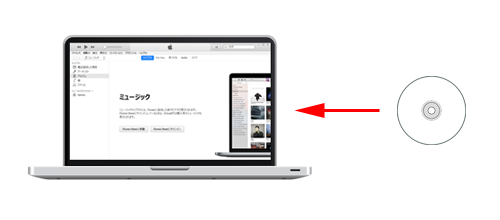
![]() 音楽ファイル(mp3/AAC/WMA等)をiPhoneに入れる
音楽ファイル(mp3/AAC/WMA等)をiPhoneに入れる
iTunes、またはiTunes以外のソフトウェアで作成されたmp3、AAC、wma等の音楽ファイルがパソコンに保存してある場合、簡単にiTunesにその音楽ファイルを追加できます。iTunesに音楽ファイルを追加後、iTunesとiPhoneを同期することで、iTunesからiPhoneに曲・音楽を転送することができます。
* 保護された音楽ファイル・iTunesが対応していないファイル形式の音楽ファイルは追加できません。
![]() 詳しくは「iPhoneへの音楽ファイル(mp3/AAC/WMA等)の入れ方/取り込み方」をご覧ください。
詳しくは「iPhoneへの音楽ファイル(mp3/AAC/WMA等)の入れ方/取り込み方」をご覧ください。
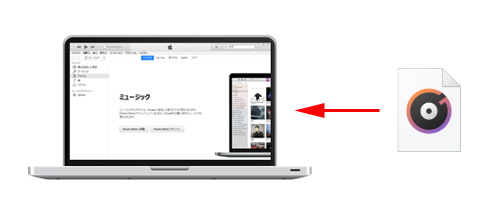
![]() iTunes Storeで購入した曲・音楽をiPhoneに入れる
iTunes Storeで購入した曲・音楽をiPhoneに入れる
iTunesでは音楽をオンラインで購入するためのiTunes Storeへアクセスできます。購入した音楽は、iTunesとiPhoneを同期することで、iTunesからiPhoneに曲・音楽を転送することができます。
![]() 詳しくは「iTunes Storeで購入した曲・音楽のiPhoneへの入れ方」をご覧ください。
詳しくは「iTunes Storeで購入した曲・音楽のiPhoneへの入れ方」をご覧ください。
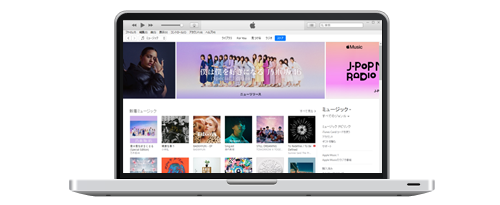
iTunes StoreやApple MusicなどからダウンロードしてiPhoneに曲・音楽を保存できます。
![]() iTunes Storeから曲・音楽をiPhoneに入れる
iTunes Storeから曲・音楽をiPhoneに入れる
iPhoneからiTunes Storeへアクセスし、音楽をダウンロード購入することができます。音楽の購入には、Apple ID及び、インターネット接続(4G/Wi-Fi)が必要です。
![]() 詳しくは「iPhoneでiTunes Storeから音楽を購入する」をご覧ください。
詳しくは「iPhoneでiTunes Storeから音楽を購入する」をご覧ください。

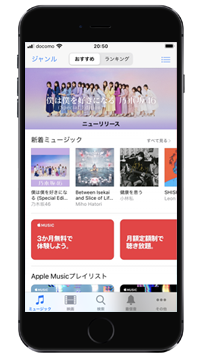
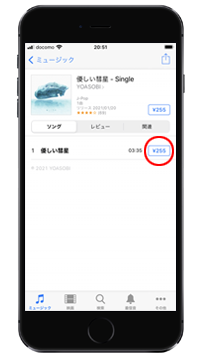
![]() Apple Musicから曲・音楽をiPhoneに入れる
Apple Musicから曲・音楽をiPhoneに入れる
定額制の音楽聴き放題サービス「Apple Mucic」を契約している場合、iPhoneの「ミュージック」アプリから音楽をダウンロード・オフライン再生が可能です。
![]() 詳しくは「iPhoneでApple Musicのメンバーシップ登録をする」をご覧ください。
詳しくは「iPhoneでApple Musicのメンバーシップ登録をする」をご覧ください。

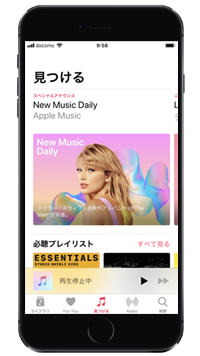
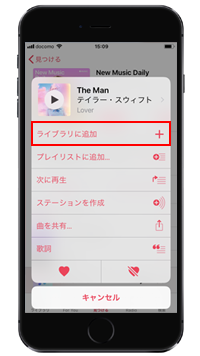
![]() 関連情報
関連情報
【Amazon】人気のiPhoneランキング
更新日時:2025/12/24 12:00
【最大67%ポイント還元】人気Kindleマンガ
更新日時:2025/12/24 12:00